三星S4即时译怎么用?三星手机S即时译功能使用方法图解
摘要:当我们在国外旅游的时候,还随身带着一本日常用口语书吗?那你就OUT了,在智能手机不离身的时代,完全可以用智能手机的应用软件来代替。而三星在这...
当我们在国外旅游的时候,还随身带着一本日常用口语书吗?那你就OUT了,在智能手机不离身的时代,完全可以用智能手机的应用软件来代替。而三星在这方面做得更好,比起第三方应用,三星在GalaxyS4里内置了“即时译”应用,强大到可以通过语音来翻译,这样,即使不会外语也无压力啦!
那么怎么使用三星S4即时译呢?具体方法如下:
1.向下滑动屏幕顶帘。
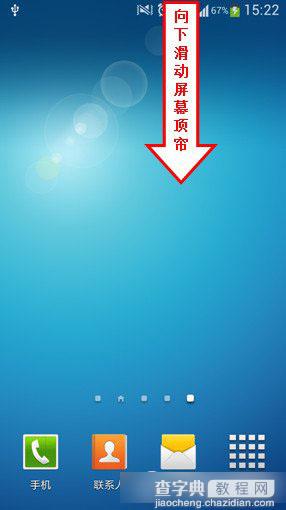
2.点击屏幕右上角的图标。
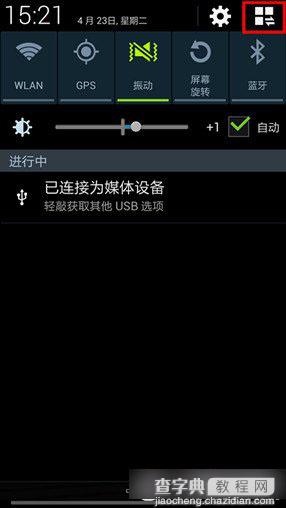
3.将【移动数据】或【WLAN】点为绿色。
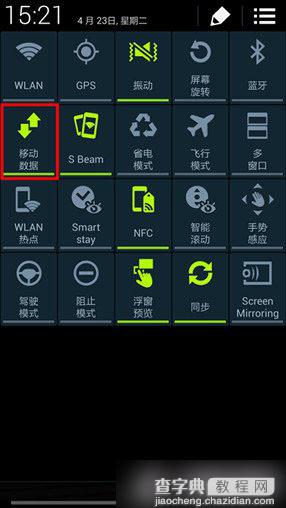
4.在待机页面下,点击【应用程序】。
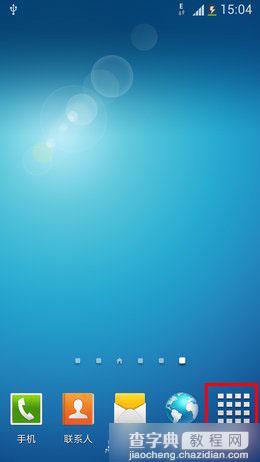
5.点击【S即时译】。
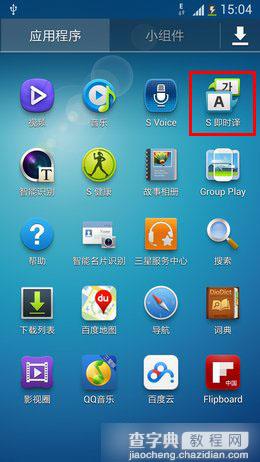
6.使用S即时译功能,需要您登录三星账户,点击【确定】。
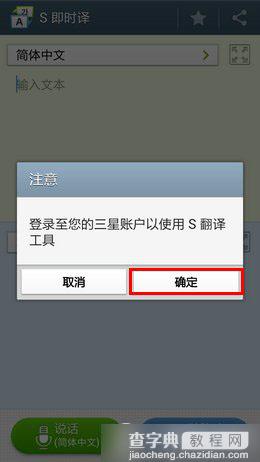
7.点击【登录】。
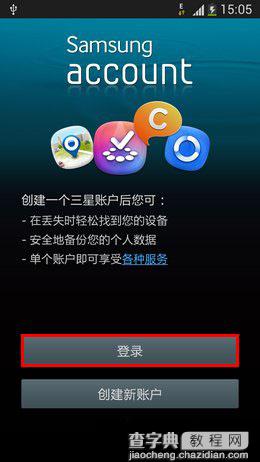
8.输入【电子邮件】和【密码】,然后点击【登录】。
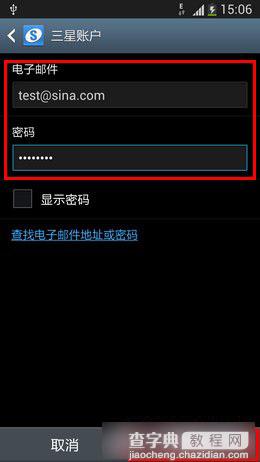
9.点击屏幕下端的【说话】按钮。
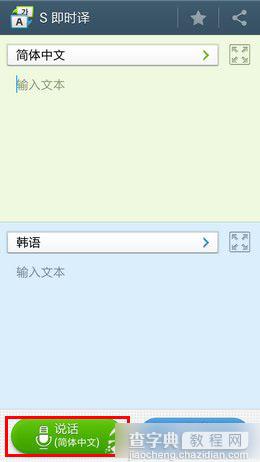
10.请您对着话筒讲话。
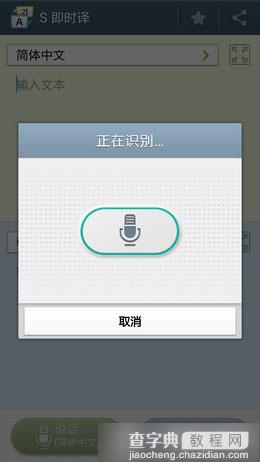
11.手机将会翻译您所讲的内容。在语言区点击【讲话】图标,可使得手机读取已翻译内容。
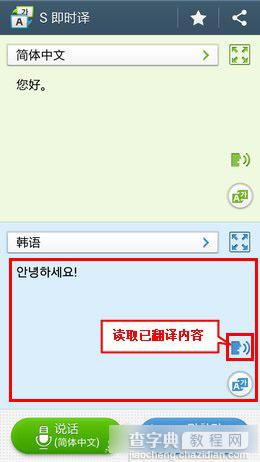
12.点击【说话】按钮,请对方讲话。
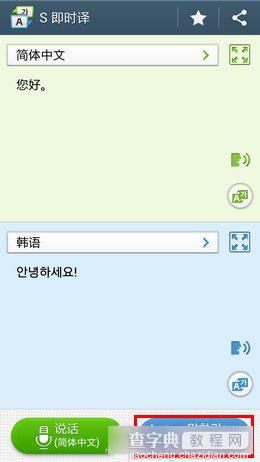
13.手机将会翻译对方所讲的内容。点击源语言区,手机将会进行读取。
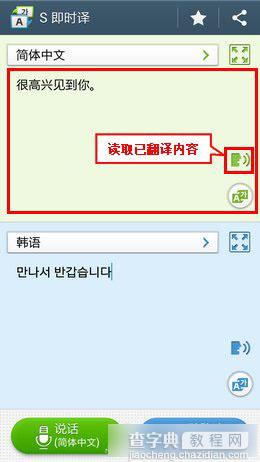
【三星S4即时译怎么用?三星手机S即时译功能使用方法图解】相关文章:
